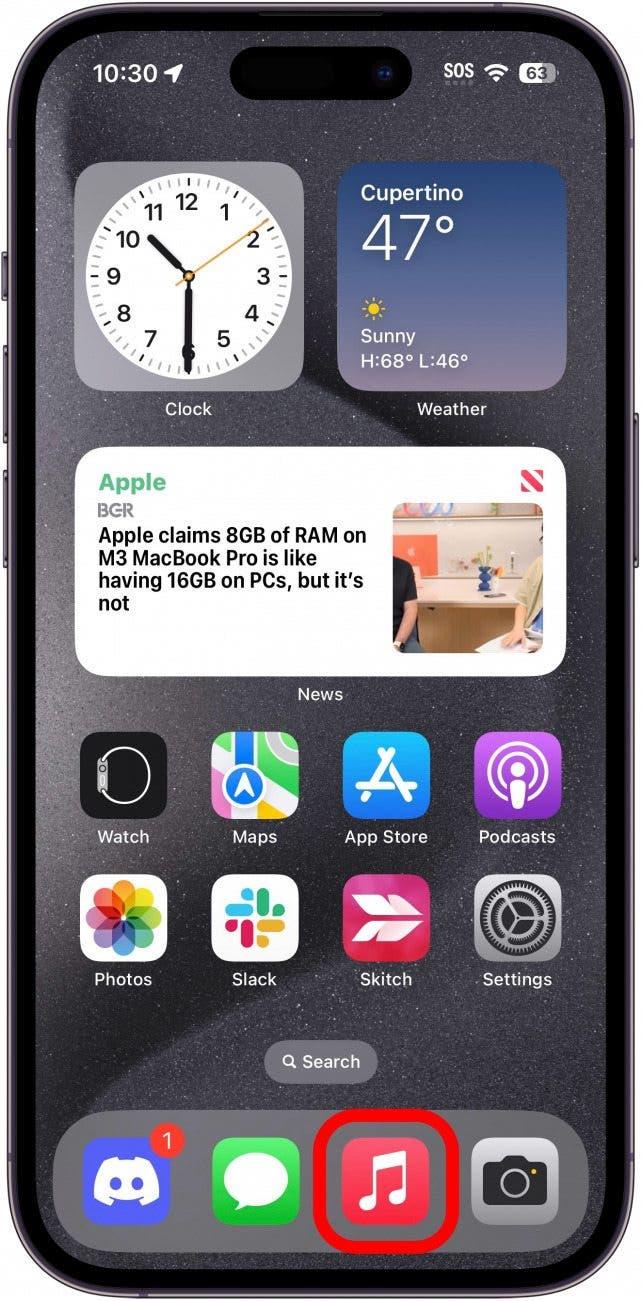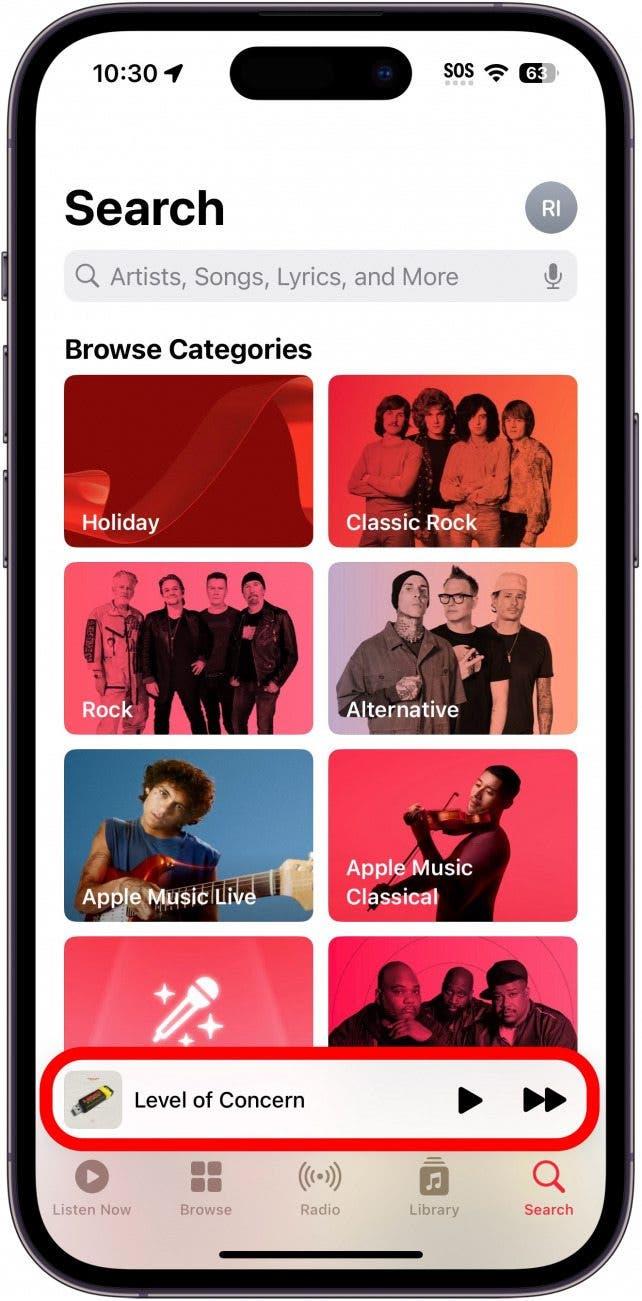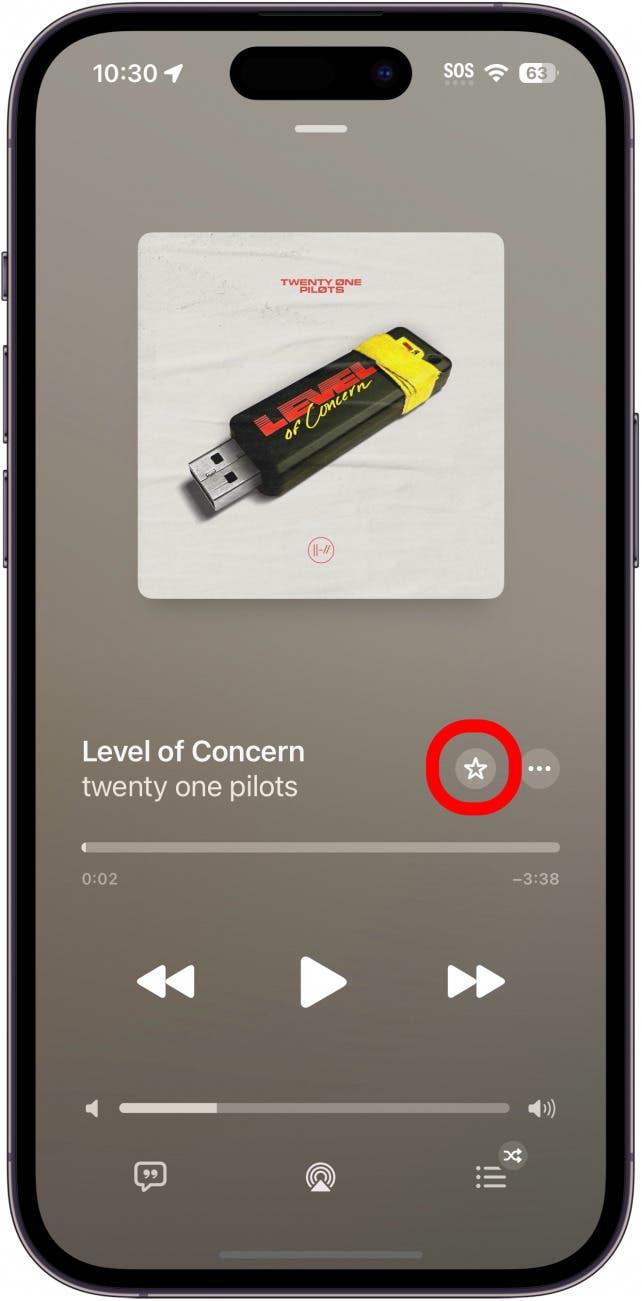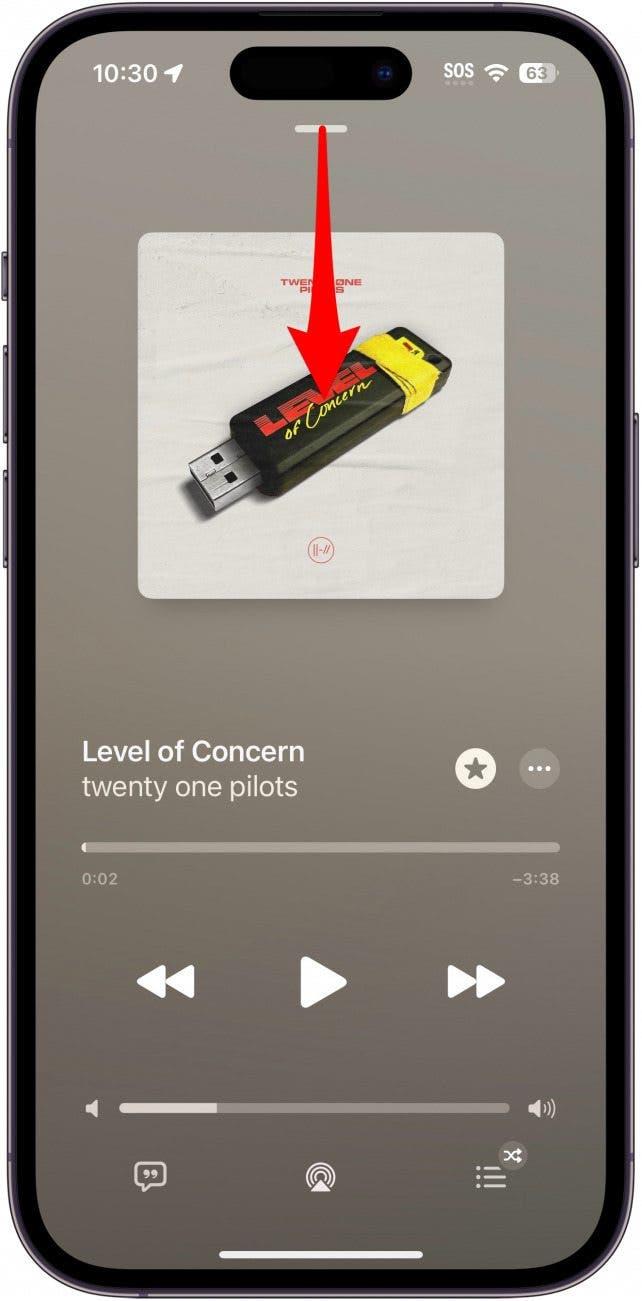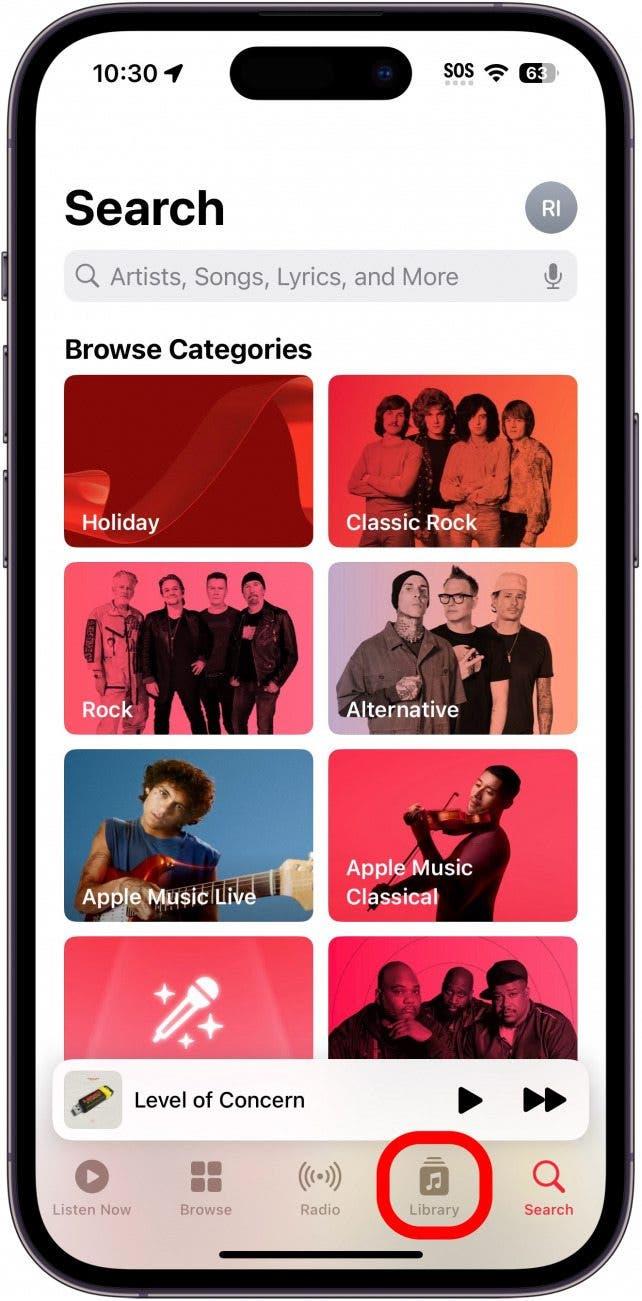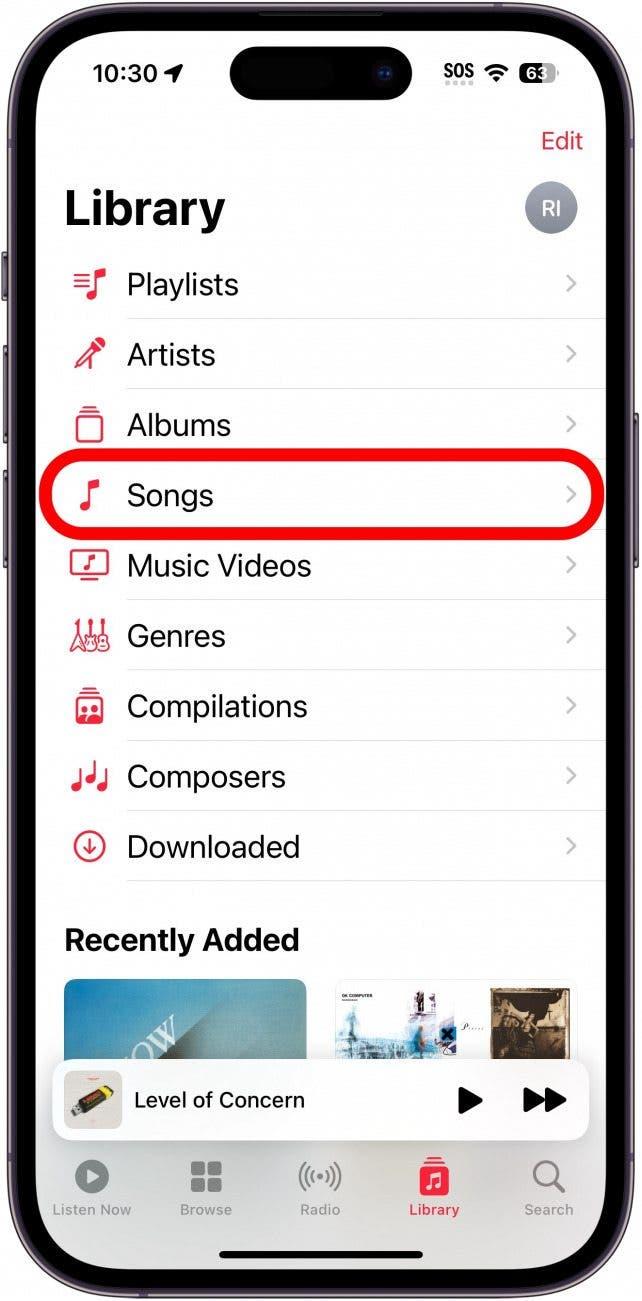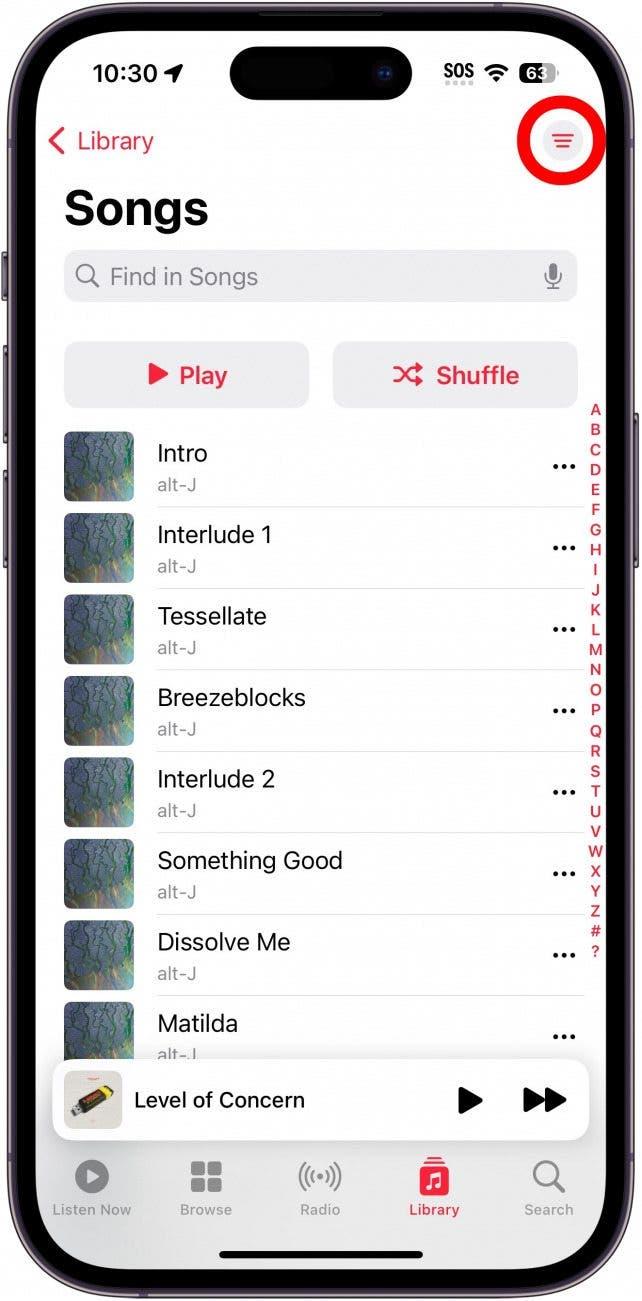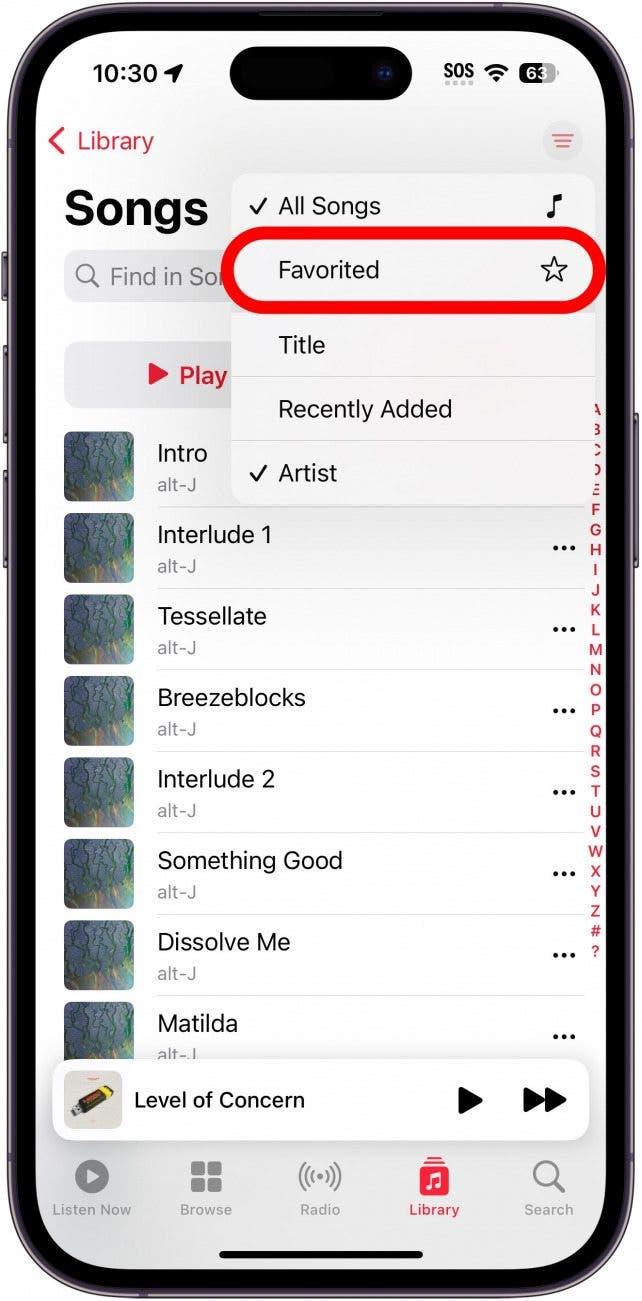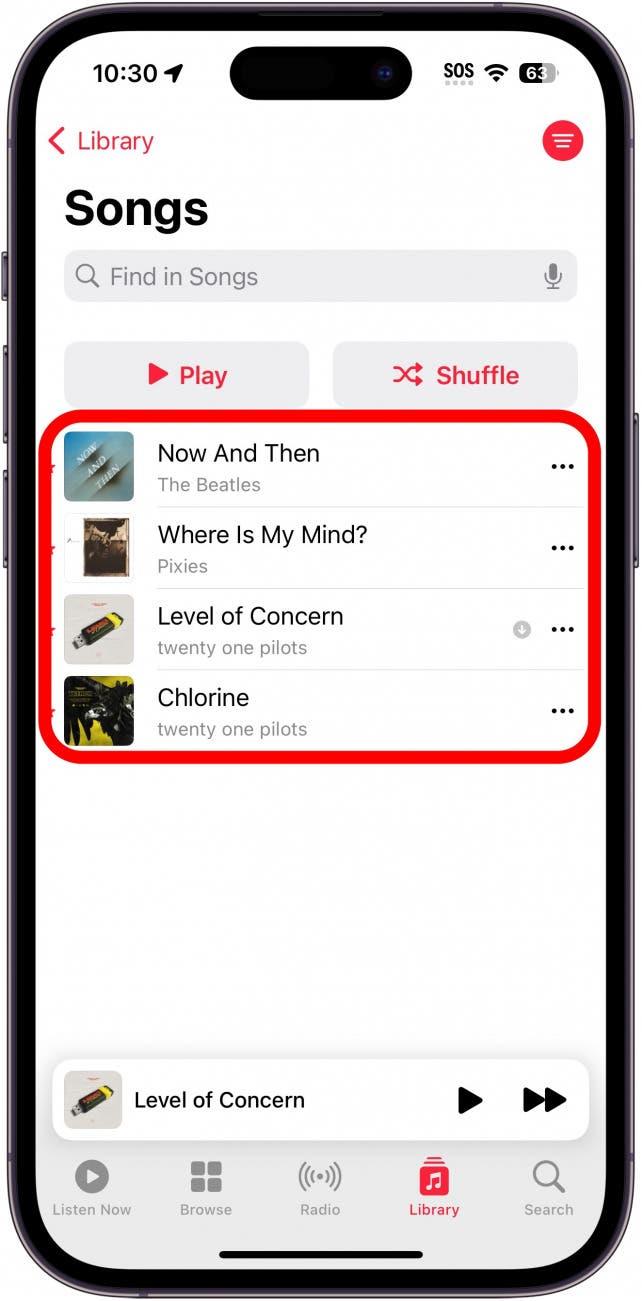이전 버전의 iOS에서는 Apple 음악에서 하트를 탭하여 특정 노래를 좋아한다는 것을 나타낼 수 있었습니다. 그러면 “좋아하는” 모든 노래의 목록을 볼 수 있었습니다. 최신 업데이트에서는 하트가 별이 되고 좋아하는 노래가 즐겨찾기가 되었습니다. 즐겨찾기에 노래를 추가하는 방법은 다음과 같습니다.
이 팁이 좋은 이유:
- 좋아하는 노래를 찾기 쉬운 재생 목록에 저장하세요.
- 좋아하는 노래를 빠르게 찾아서 들을 수 있습니다.
노래 즐겨찾기에 추가하는 방법 및 즐겨찾기 보기
시스템 요구 사항
이 팁은 iOS 17 이상을 실행하는 iPhone에서 작동합니다. 최신 버전의 iOS로 업데이트하는 방법을 알아보세요.
Apple 음악에서 별은 무엇을 의미하나요? 별 아이콘을 탭하면 노래가 즐겨찾기에 추가됩니다. 그런 다음 라이브러리를 필터링하여 즐겨찾기에 추가한 모든 음악을 볼 수 있습니다. 더 유용한 Apple 음악 팁과 요령을 알고 싶다면, 무료 오늘의 팁 뉴스레터를 확인하세요. 이제 즐겨찾기에 노래를 추가하는 방법을 알아보세요:
 iPhone의 숨겨진 기능 발견하기스크린샷과 명확한 지침이 포함된 일일 팁을 통해 하루에 단 1분 만에 iPhone을 마스터할 수 있습니다.
iPhone의 숨겨진 기능 발견하기스크린샷과 명확한 지침이 포함된 일일 팁을 통해 하루에 단 1분 만에 iPhone을 마스터할 수 있습니다.
- Apple 음악을 엽니다.

- 지금 재생 중 막대를 탭합니다.

- 별 아이콘을 탭하여 노래를 즐겨찾기에 추가합니다.

- 지금 재생 중 화면 상단의 회색 막대에서 아래로 스와이프합니다.

- 보관함 탭을 탭합니다.

- 노래를 탭합니다.

- 오른쪽 상단 모서리에 있는 필터 아이콘을 탭합니다.

- 즐겨찾기를 탭합니다.

- 즐겨찾기에 추가한 모든 노래 목록이 표시됩니다.

저는 이 기능을 자주 잊어버려서 즐겨듣기 목록이 매우 적습니다. 아티스트와 재생목록도 즐겨찾기에 추가할 수 있습니다. 그런 다음 라이브러리 탭에서 아티스트 또는 재생 목록을 탭하면 위와 동일한 단계에 따라 즐겨찾기를 기준으로 필터링할 수 있습니다. 이제 iPhone의 Apple 음악에서 노래를 즐겨찾기에 추가하는 방법과 좋아하는 노래를 찾는 방법을 알아 보았습니다.